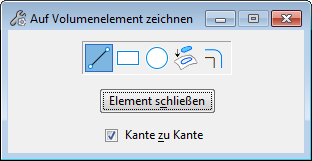| Symbol "Linie zeichnen" |
Hiermit können Sie eine einzelne Linie, einen Polygonzug oder eine geschlossene Polygonfläche auf die Fläche eines Volumenelements zeichnen.
An Stellen, an denen die gezeichnete Linie bzw. der gezeichnete Polygonzug nicht mit einer vorhandenen Kante verbunden ist, wird das gezeichnete Element automatisch bis zur vorhandenen Kante verlängert.
|
| Symbol "Rechteck zeichnen" |
Hiermit können Sie eine rechteckige Polygonfläche auf die Fläche eines Volumenelements zeichnen.
|
| Symbol "Kreis zeichnen" |
Hiermit können Sie eine kreisförmige Form auf die Fläche eines Volumenelements zeichnen.
|
| Symbol "Kurven aufdrucken" |
Hiermit können Sie Kurven auf die Fläche eines Volumenelements aufdrucken. Wenn die gewünschte Fläche in der Ansicht hinter einer anderen liegt, können Sie die nächstgelegene Fläche auswählen und dann die Reset-Taste drücken, bis die gewünschte Fläche hervorgehoben wird.
|
| Kanten versetzen (Symbol) |
Hiermit können Sie Linien zeichnen, die von den Kanten der Fläche des Volumenelements versetzt sind. Diese Kanten können auch Kanten enthalten, die bereits vorher auf die Fläche des Volumenelements gezeichnet wurden.
Sie können Kanten nach innen (in Richtung Volumenelement) oder nach außen (weg vom Volumenelement) lokalisieren, indem Sie den AccuDraw-Kompass in eine dieser Richtungen bewegen.
|
| Methode |
(Nur wenn "Kanten versetzen" aktiviert ist) Legt die Methode fest, mit der die zu versetzenden Kanten ausgewählt werden.
-
Schleife: Wählt alle Kanten aus, die sich auf der Fläche des Volumenelements um den Auswahlpunkt herum befinden.
-
Kanten: Ermöglicht die Auswahl einer oder mehrerer Kanten auf der Fläche des Volumenelements. Um weitere Kanten auszuwählen, halten Sie die Taste <ctrl+data points>.
|
| Abstand |
(Nur wenn "Kanten versetzen" aktiviert ist) Legt den Abstand zwischen den ausgewählten Kanten und den gezeichneten Kanten fest.
|
| Original beibehalten |
(Nur wenn "Kanten versetzen" aktiviert ist) Die Originalkanten, die auf der Fläche ausgewählt wurden, werden beibehalten. Normalerweise sind dies Kanten, die bereits vorher auf die Fläche des Volumenelements gezeichnet wurden.
(Nur wenn "Kurven aufdrucken" aktiviert ist) Die ursprünglichen Kurven, die auf dem Volumenelement aufgedruckt sind, werden behalten.
|
| Element schließen |
Wenn Sie mit der Funktion "Linie zeichnen" eine Polygonfläche zeichnen, schließen Sie das Element zwischen dem ersten und dem letzten Punkt.
|
| Kante zu Kante |
(Nur wenn "Linie zeichnen" aktiviert ist) Durch Klicken auf den ersten Datenpunkt wird der Anfangspunkt der Linie festgelegt. Wenn eine Kante oder Ecke ausgewählt ist, wird durch eine leichte Bewegung des AccuDraw-Kompasses die Fläche ausgewählt, auf die gezeichnet werden soll (und AccuDraw zur Fläche ausgerichtet). Wenn das Volumenelement ausgewählt wird, indem auf den Datenpunkt auf einer Fläche geklickt wird, dann wird die Fläche automatisch ausgewählt.
|